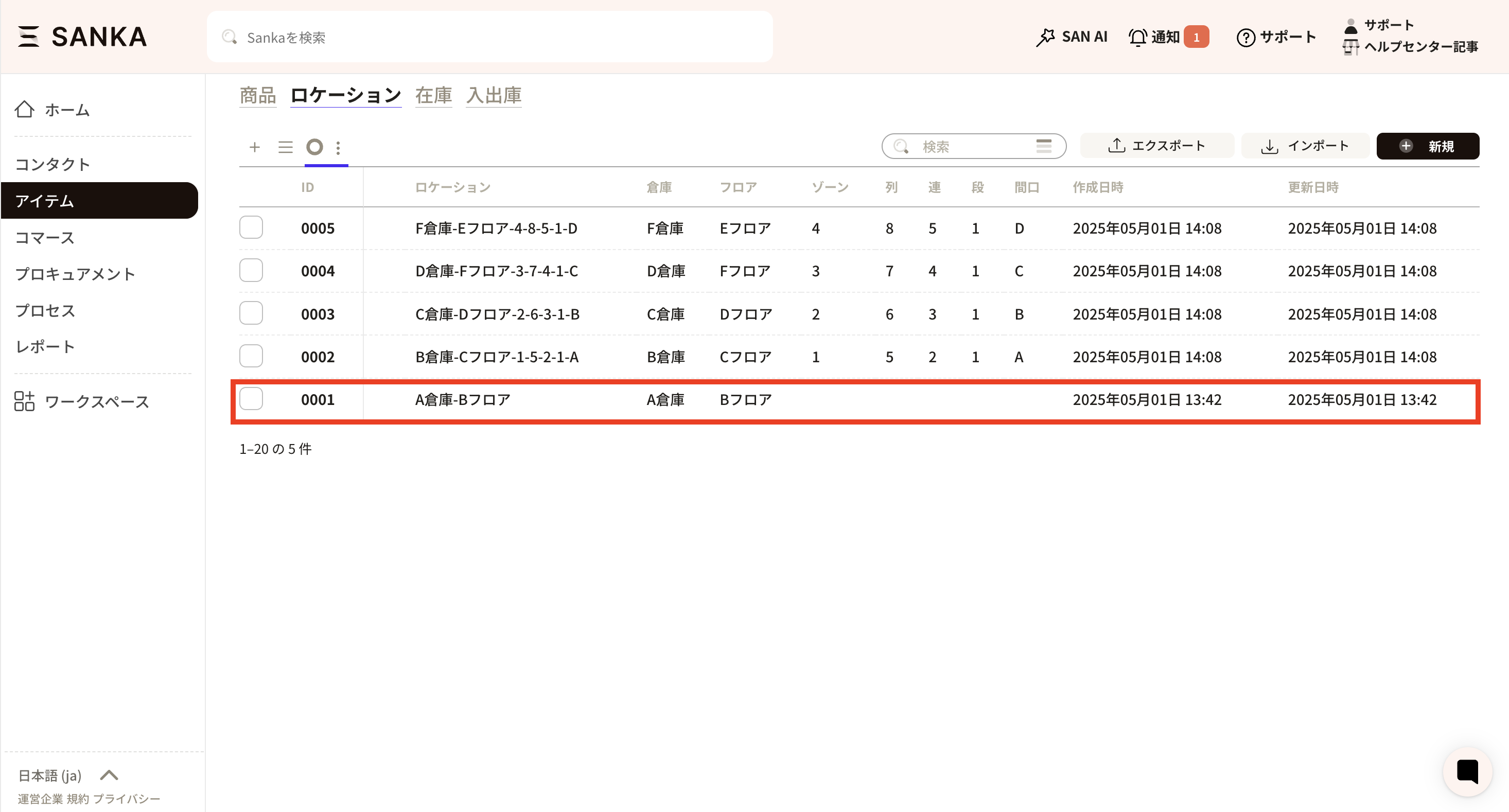※「オブジェクト」や「モジュール」などの基本概念の確認は「Sankaの基本」をご覧ください。
①「ロケーション」オブジェクトを選択し、画面の右上にある 「新規」ボタンをクリックします。
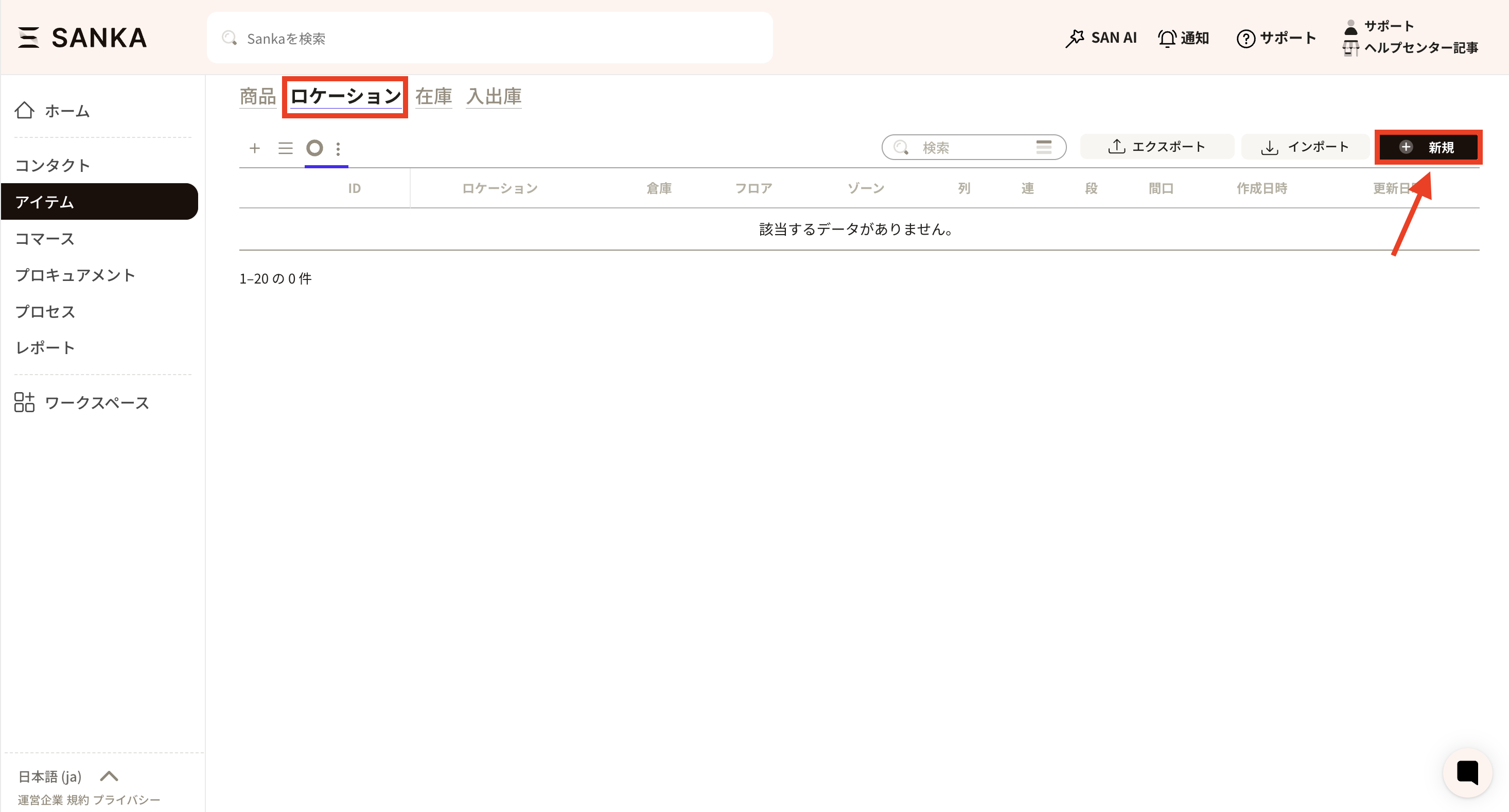
②「ロケーションを作成」メニューが表示されるので、必要な情報を入力していきます。
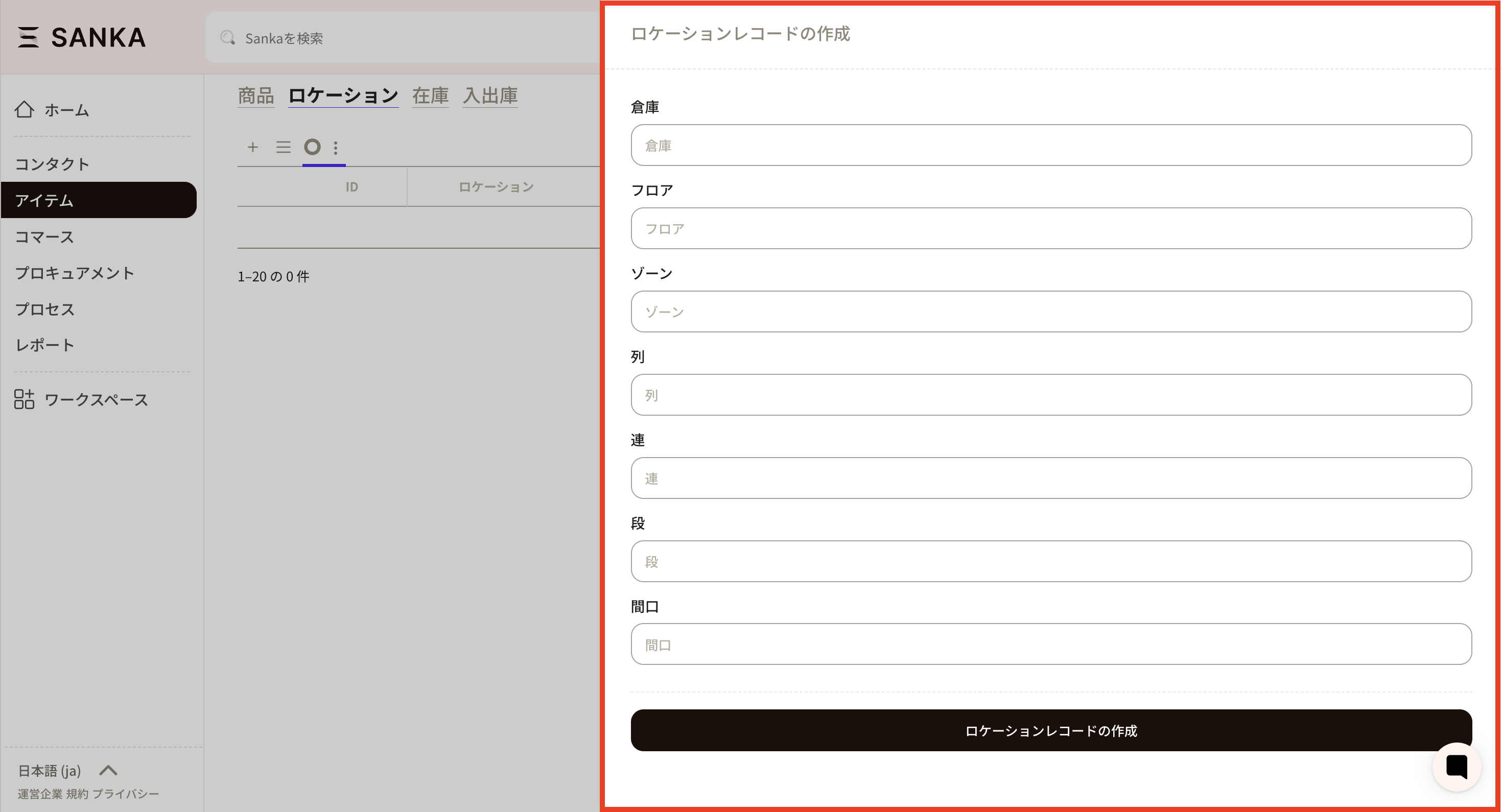
③倉庫、フロア、ゾーン、列、連、段、間口の登録ができますが、不要な欄は空白で問題ありません。 ここでは、例として「A倉庫、Bフロア」を入力しました。入力が終わったら、「作成」をクリックしてください。
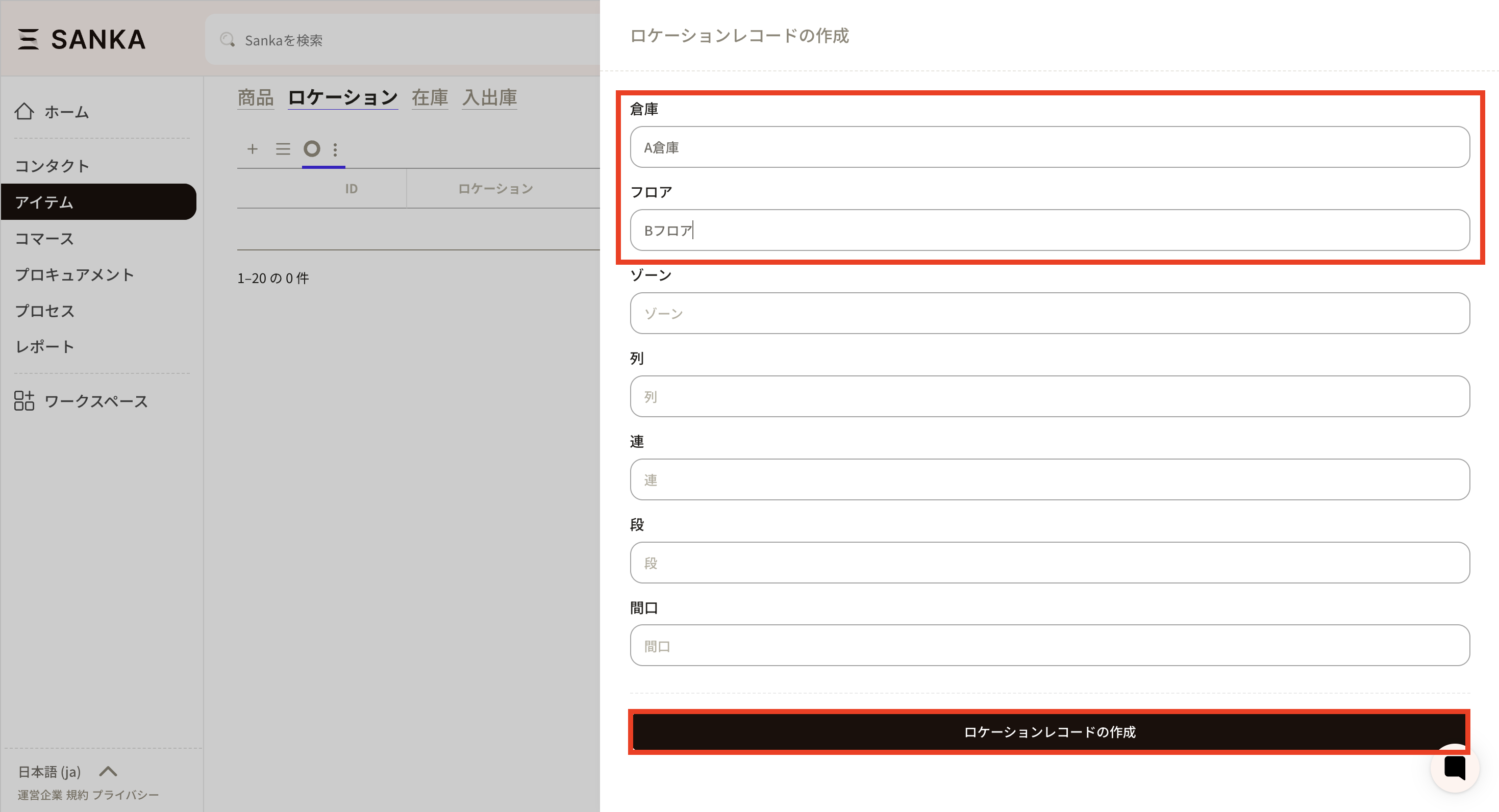
④登録されました。
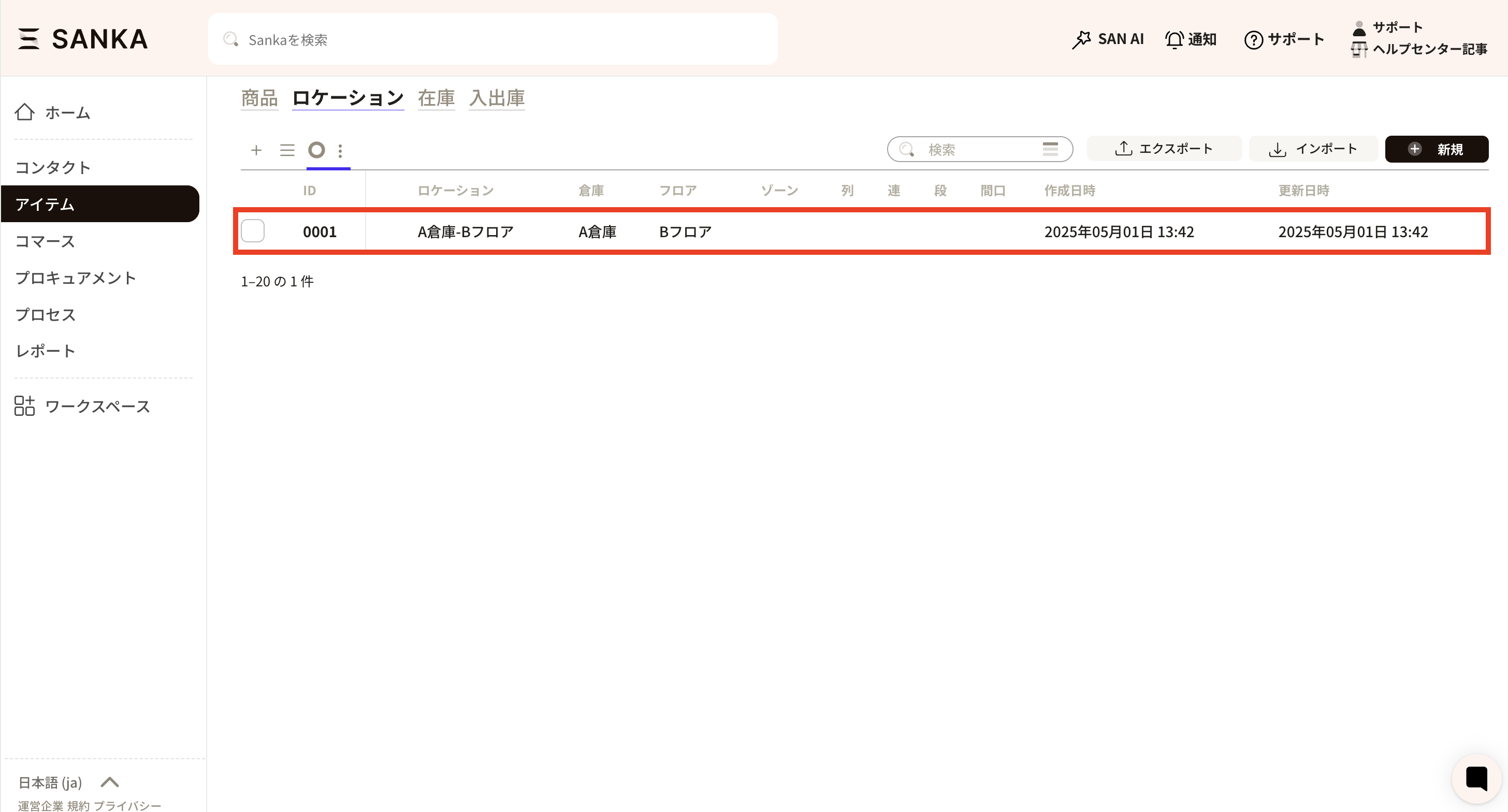
ここではロケーション情報をCSVファイルで一括登録する方法を紹介します。
商品の一括登録と同様に、ロケーション情報もSankaが用意した「ロケーションCSVインポートテンプレート」を利用して一括登録すると便利です。
①「ロケーション」オブジェクトを選択し、画面右上の「インポート」ボタンをクリックします。
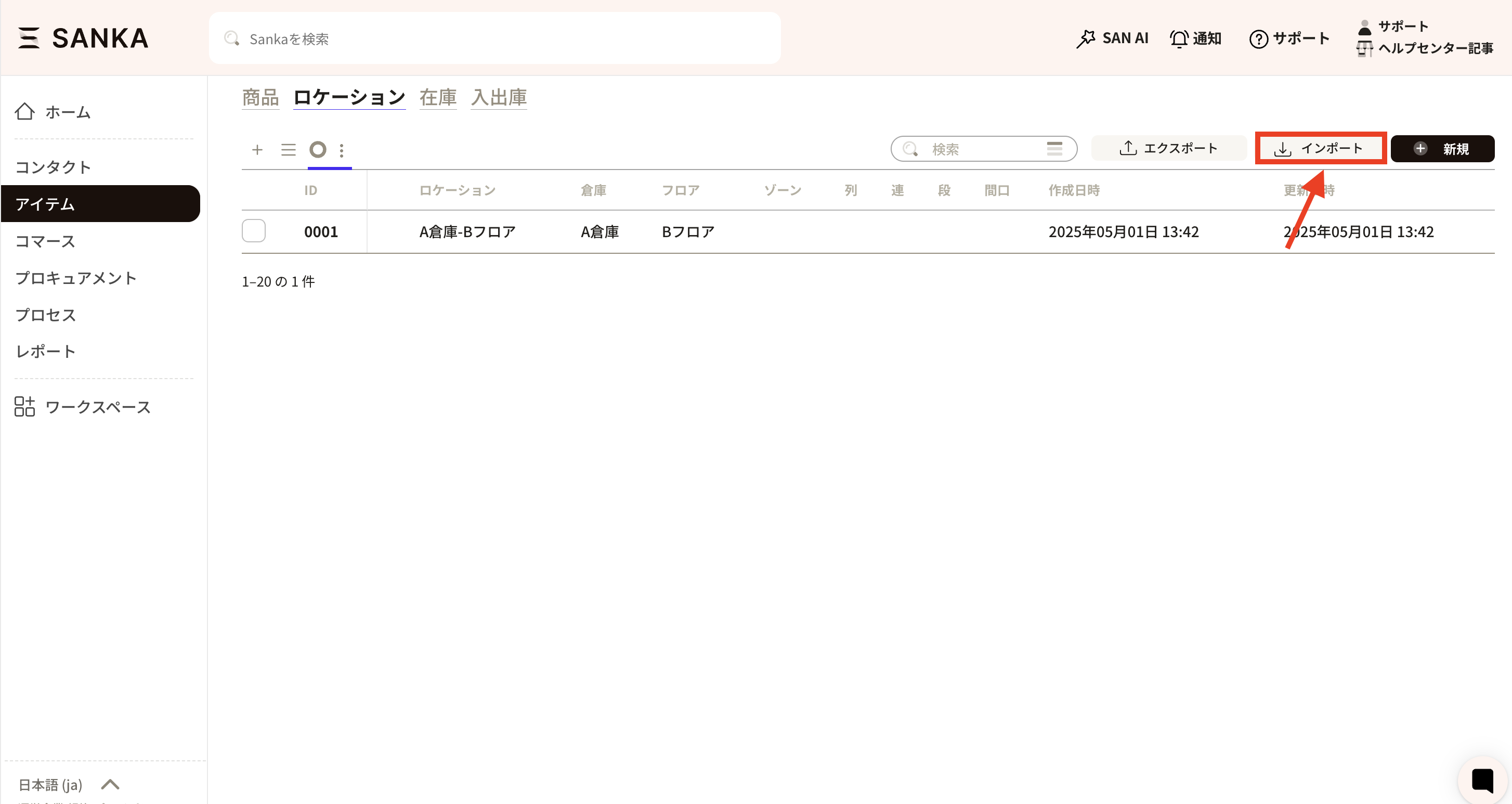
②「インポート」メニューが表示されます。
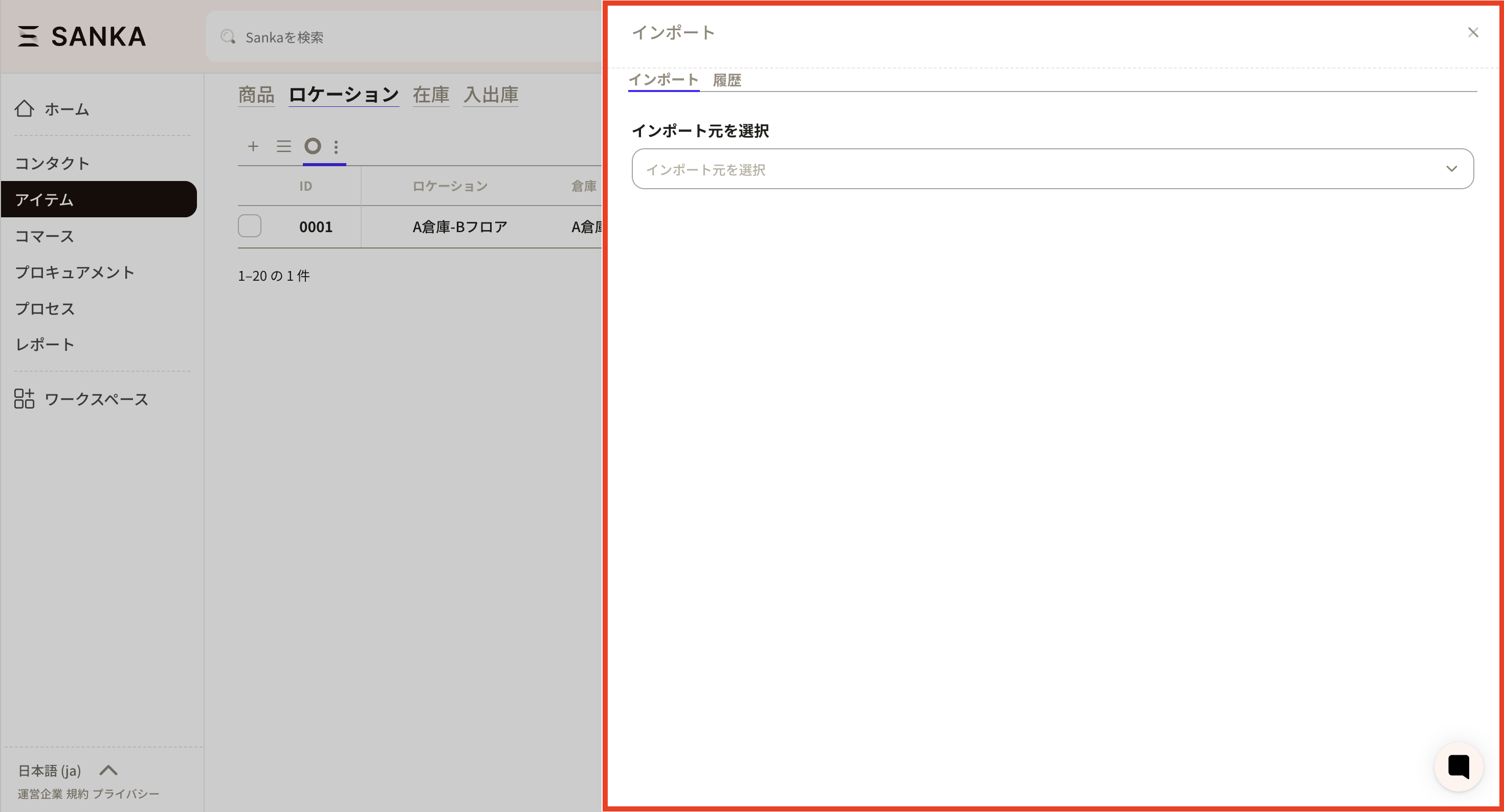
③まずは、「インポート元を選択」をクリックし、「CSVファイル」を選択します。
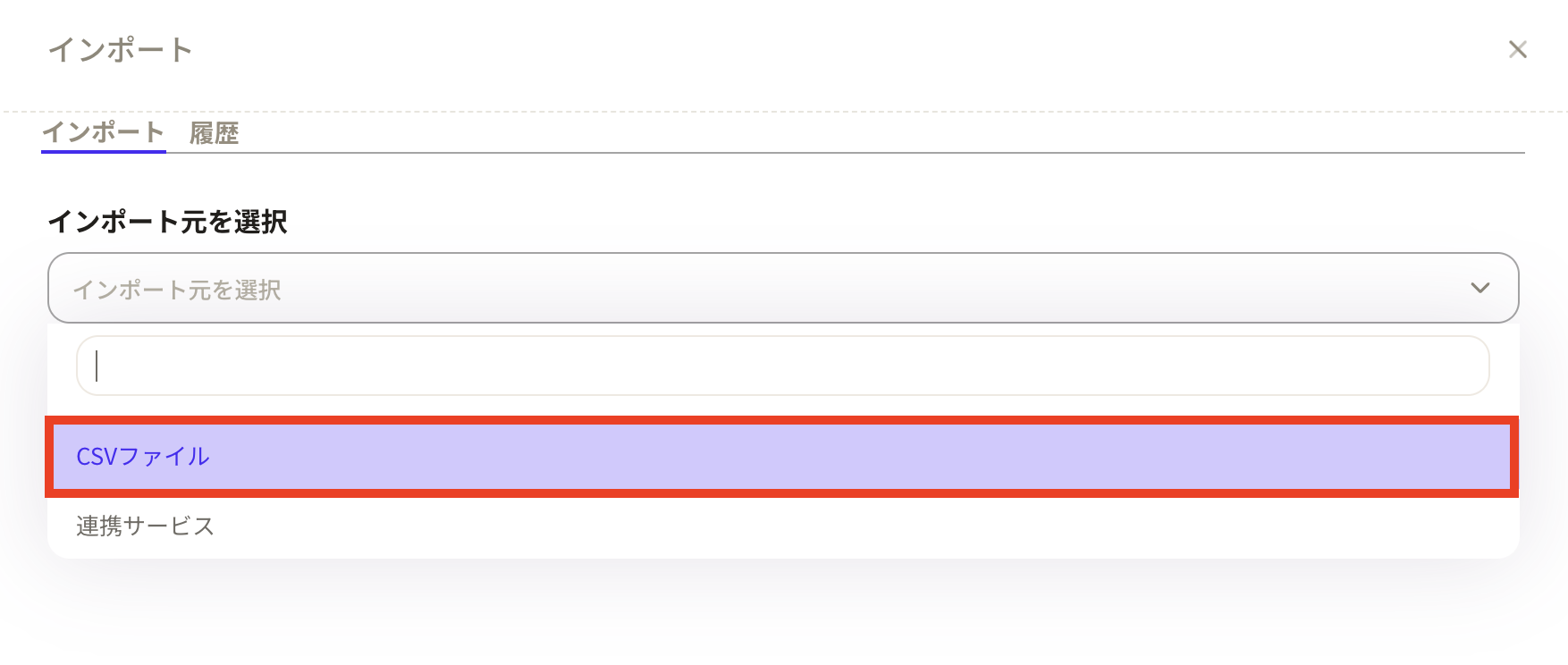
④「CSVファイル」を選択するとSankaが用意した「ロケーションCSVインポートテンプレート」が表示されます。
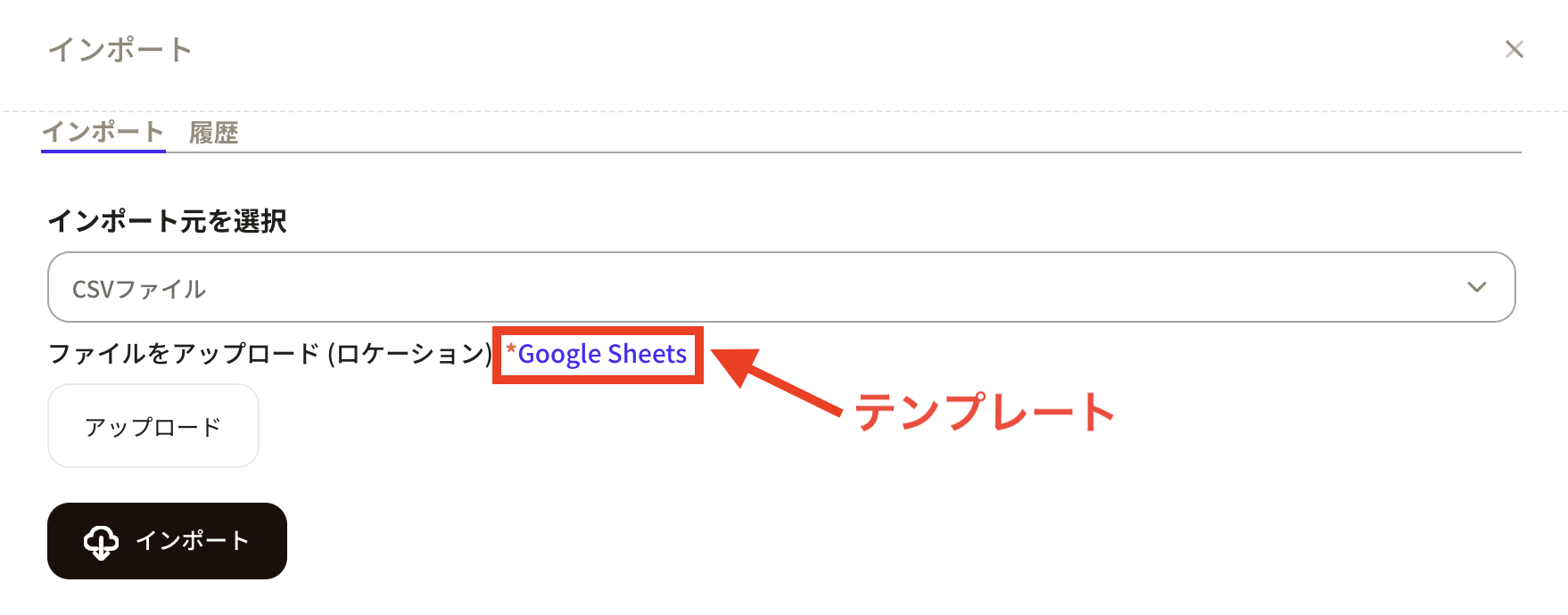
⑤「ロケーションCSVインポートテンプレート」をダウンロードします。
「ファイル」を選択→「ダウンロード」を選択→「カンマ区切り形式(.csv)」を選択し、任意の場所にダウンロードしてください。
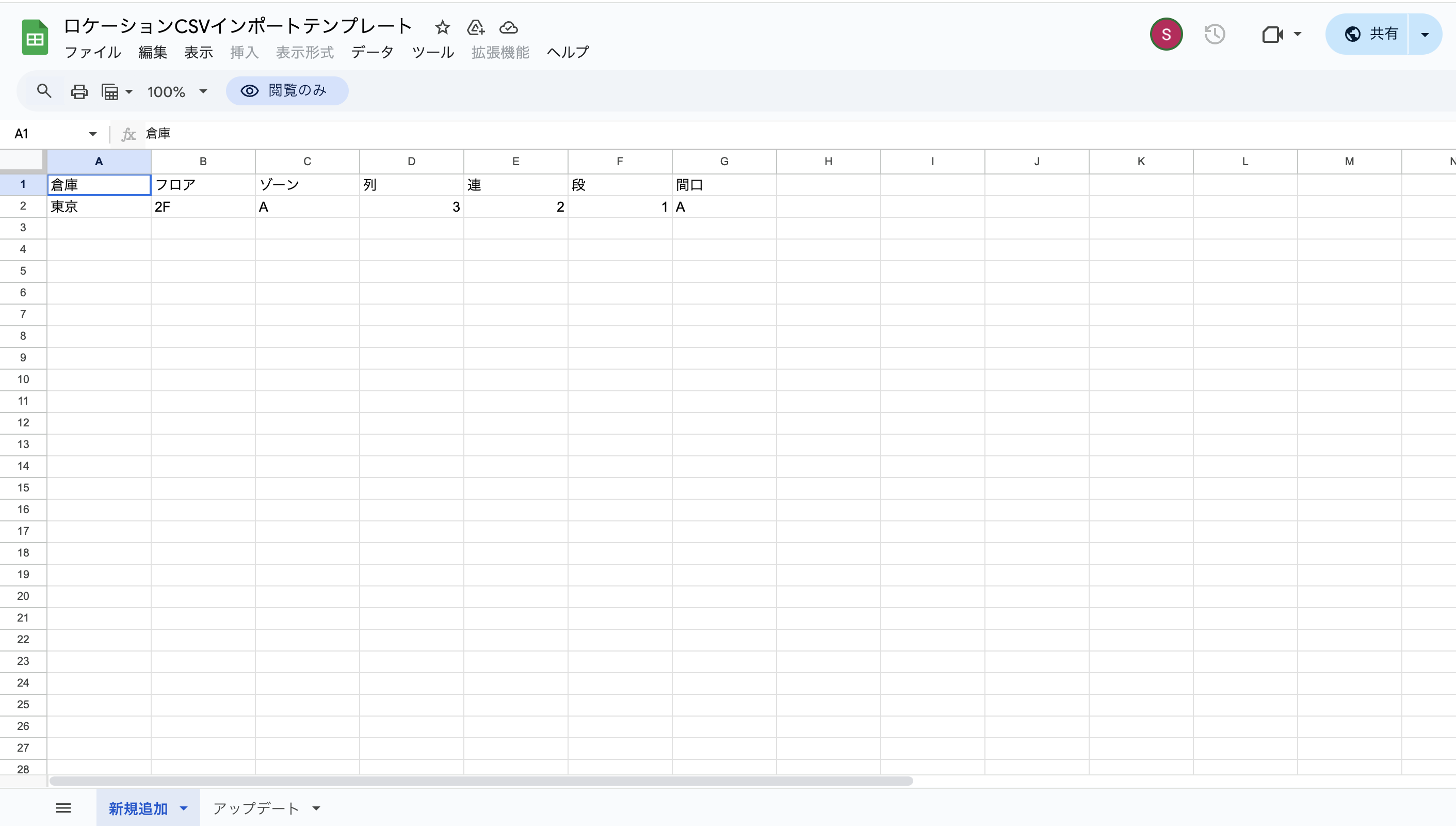
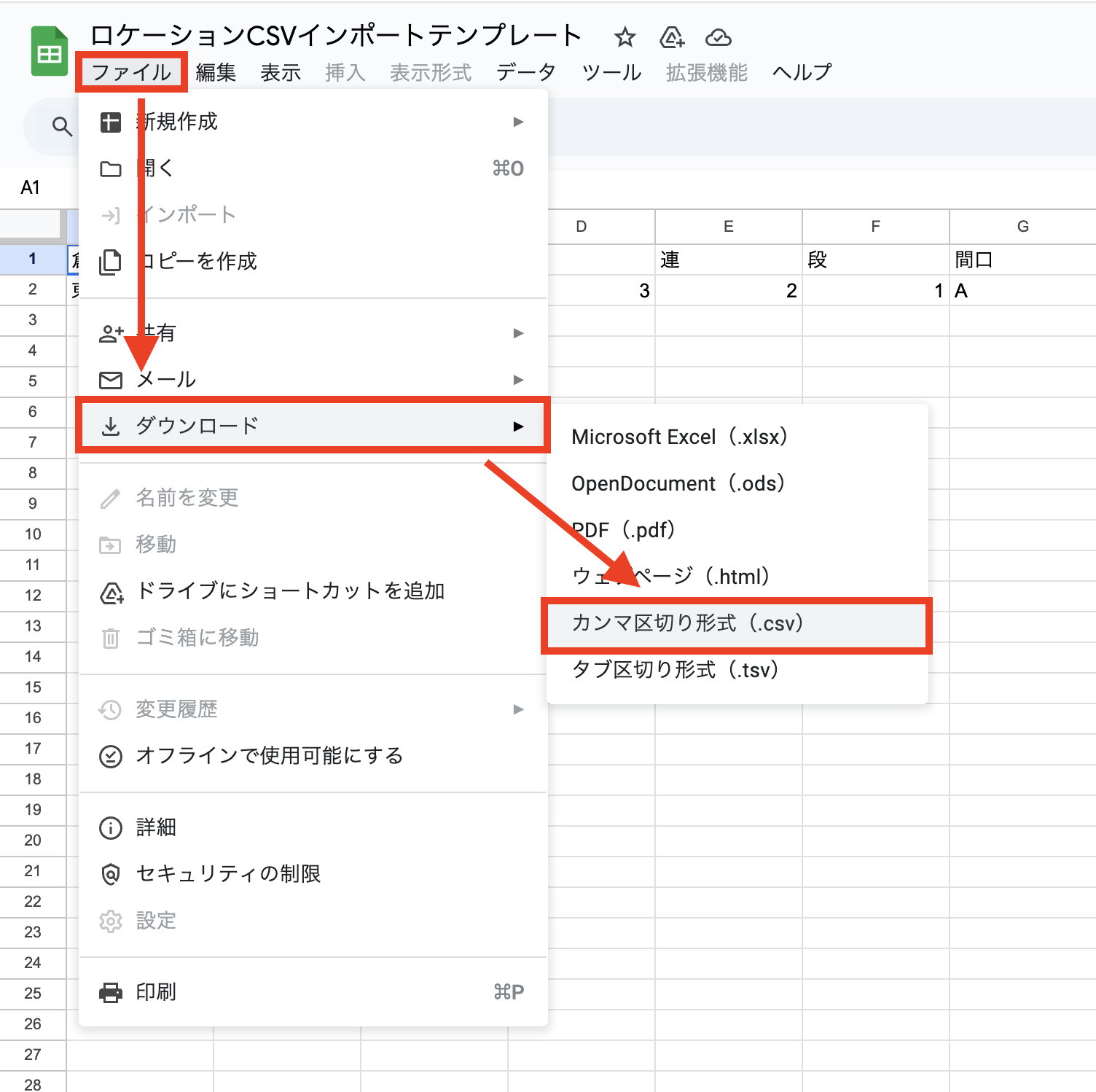
⑥ダウンロードしたテンプレートに必要な情報を入力します。
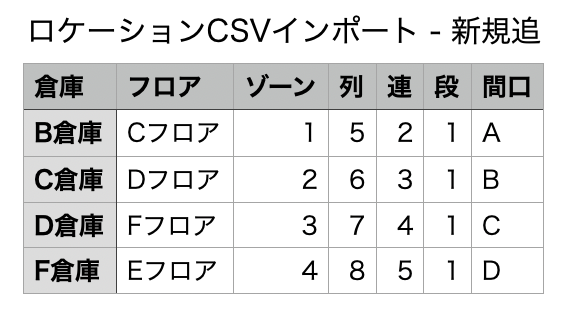
⑦再びSankaの画面に戻り、「アップロード」を選択し、テンプレートファイルを選択します。
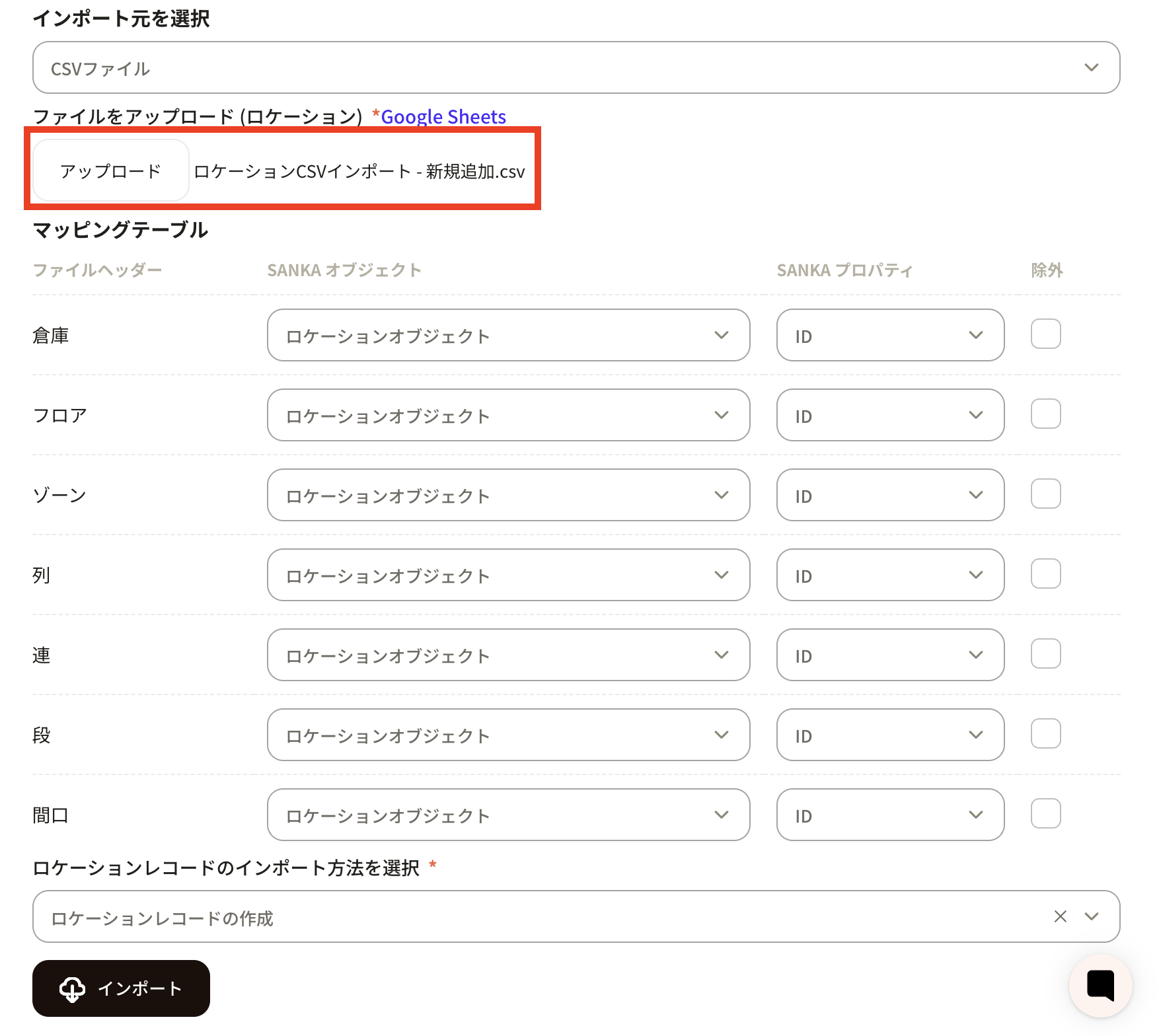
⑧マッピングテーブルが表示されるので、情報を調整します。
CSVファイルヘッダーがSANKAプロパティのどれにあたるかを設定します。 SANKAオブジェクトは「ロケーションオブジェクト」のままにしておきます。
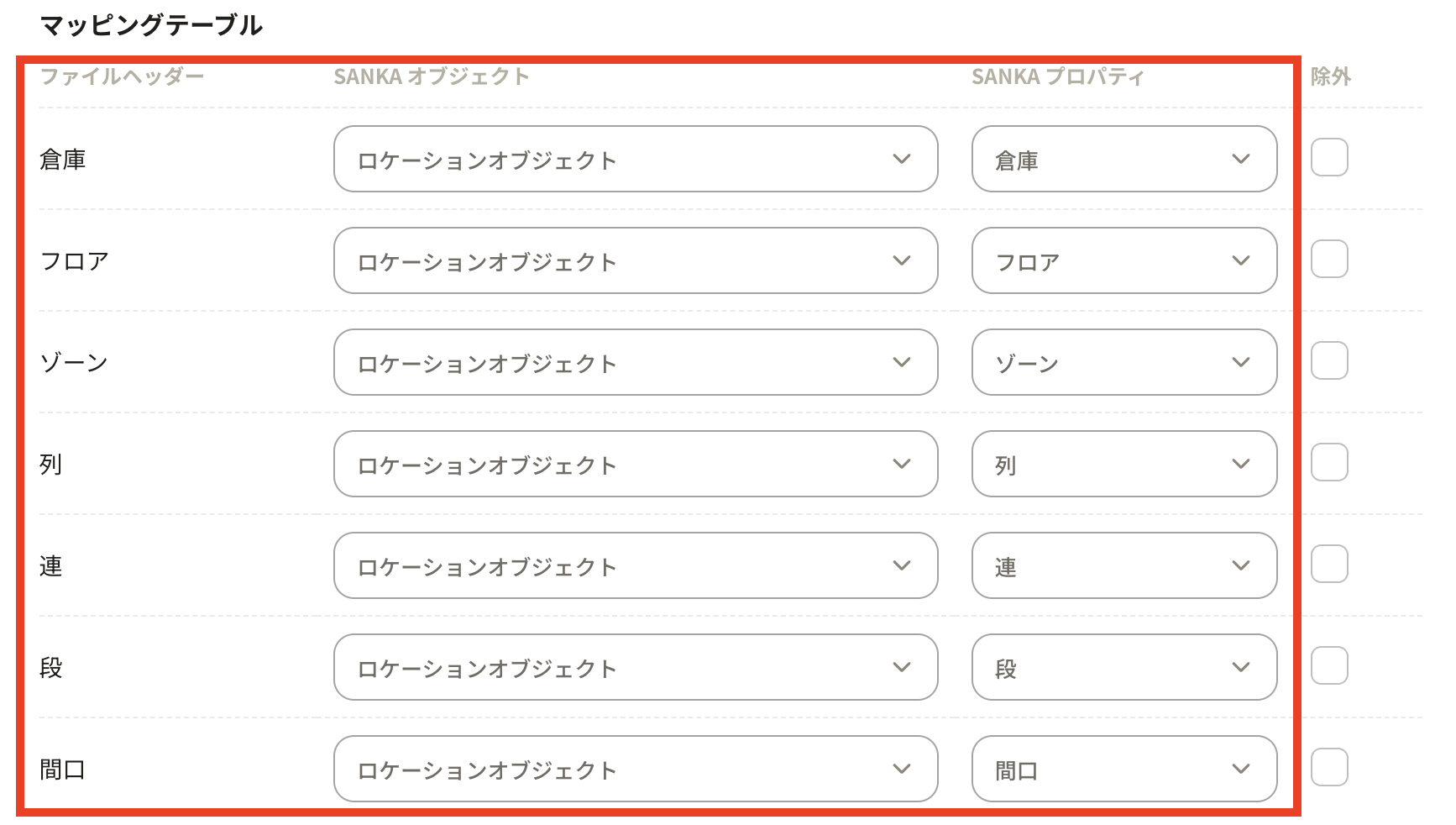
⑨ロケーションのインポート方法を選択 は新規作成なので「ロケーションの作成」を選択し、インポートボタンを押します。
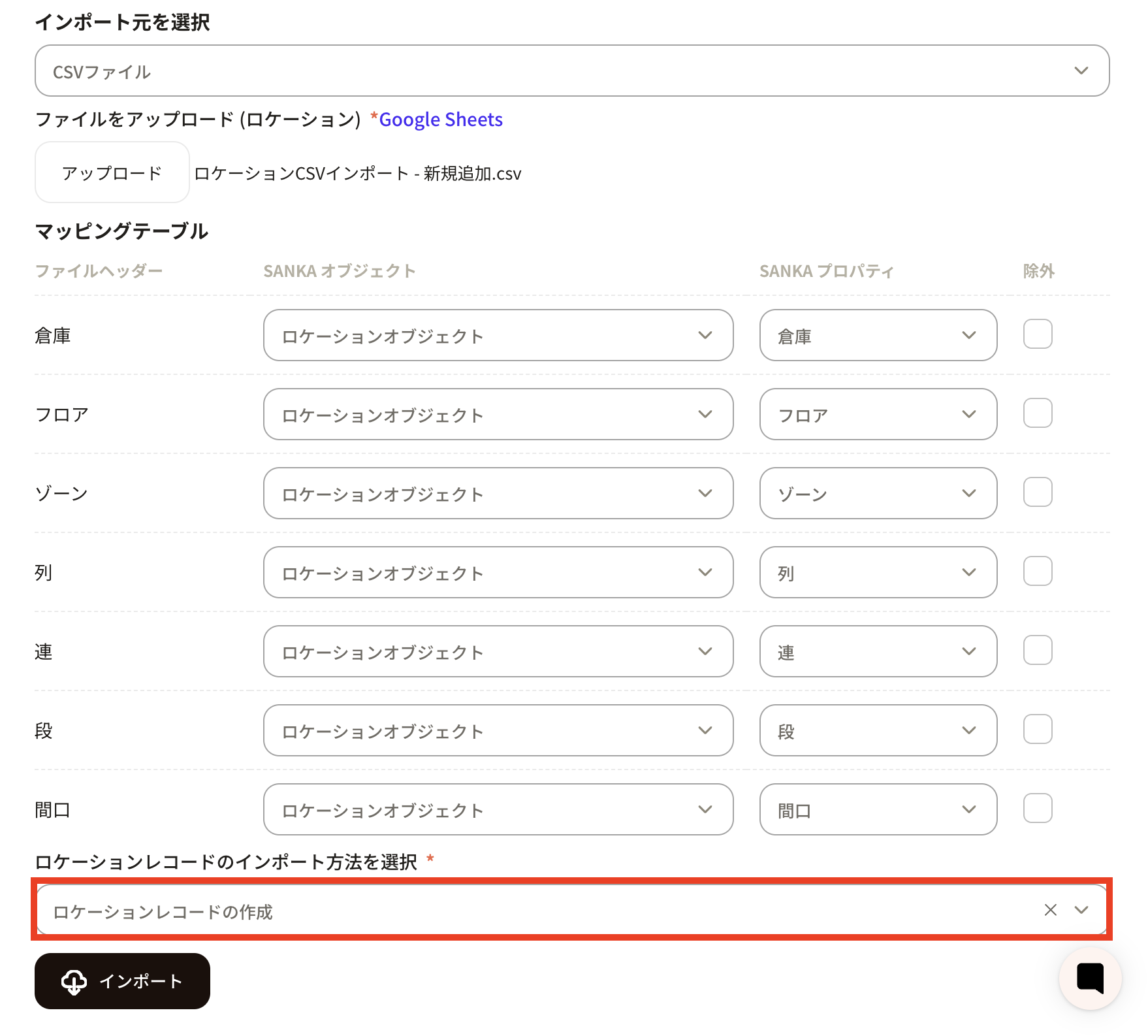
⑩「ロケーション」オブジェクト画面にCSVファイルの内容が登録されました。
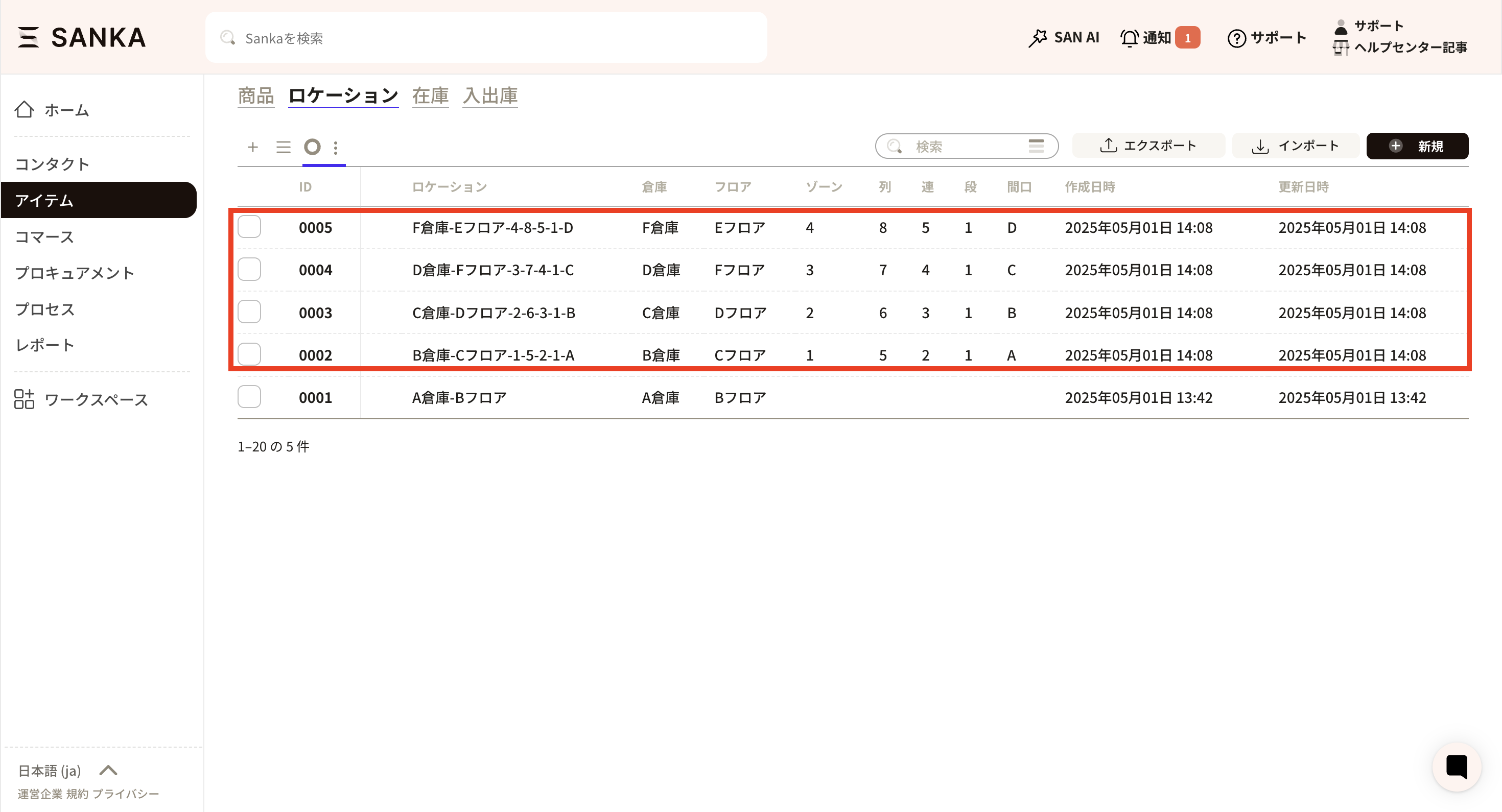
Sankaでは情報を誤って消してしまうことを避けるため、一度登録した情報は削除できない設定になっています。 そのため、情報を修正する方法・アーカイブという機能を使っていらない情報を隠すという方法ををマスターしましょう。
①「ロケーション」オブジェクトを選択しレコード画面一覧から編集したい該当の「ID」をクリックします。
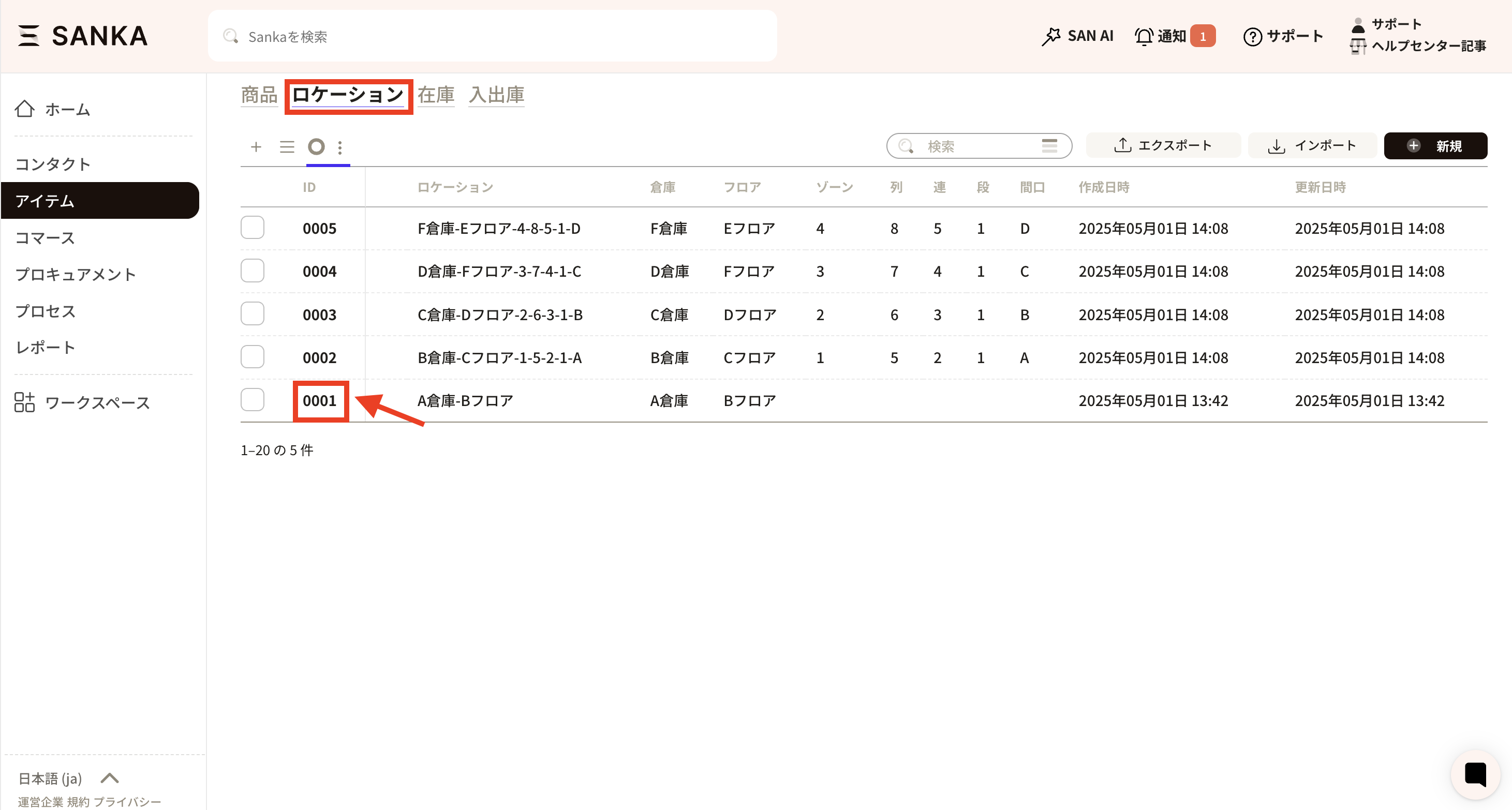
②詳細情報が表示されるので、必要に応じて情報の修正が可能です。 更新ボタンを押すと反映されます。
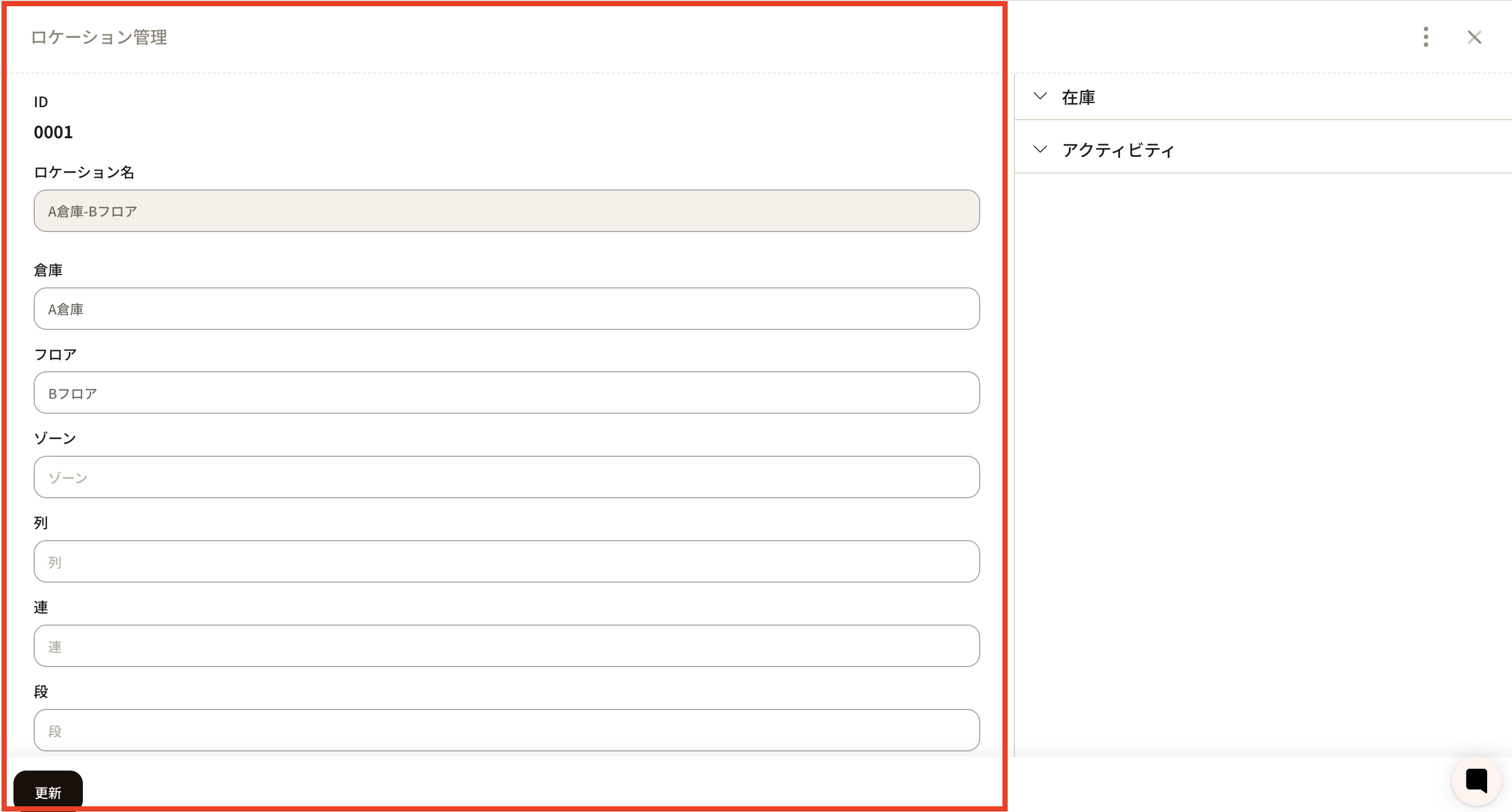
アーカイブ機能を使うと、登録した連絡先情報をテーブルから隠しておくことができます。情報の削除ができないため、アーカイブ機能を使っていらない情報を隠しておくことがおすすめです。
①レコード画面一覧からアーカイブしたいロケーションのボックスをクリックし、「アーカイブ」を選択します。
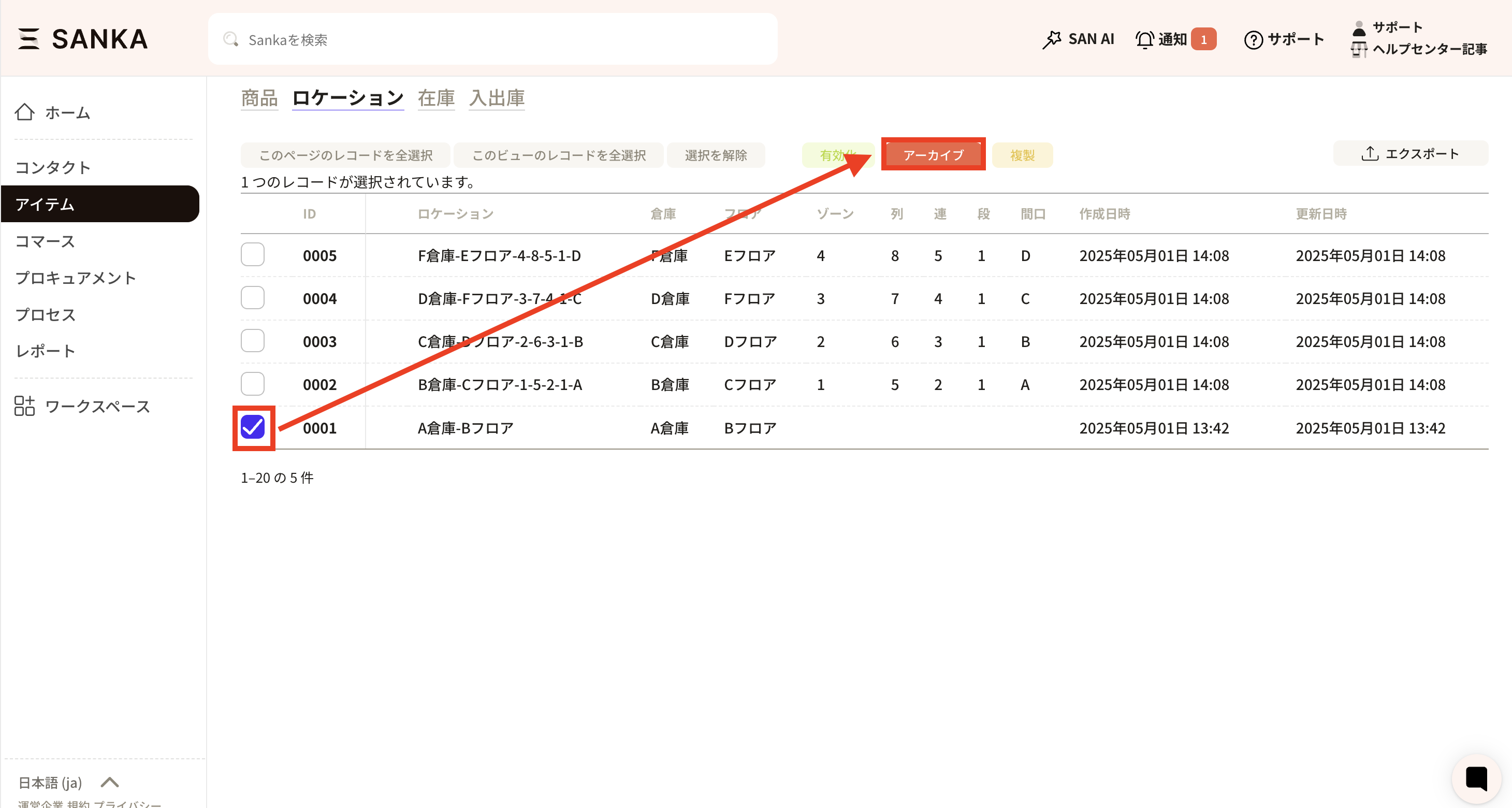
② 確認のためのポップアップ画面が表示されます。
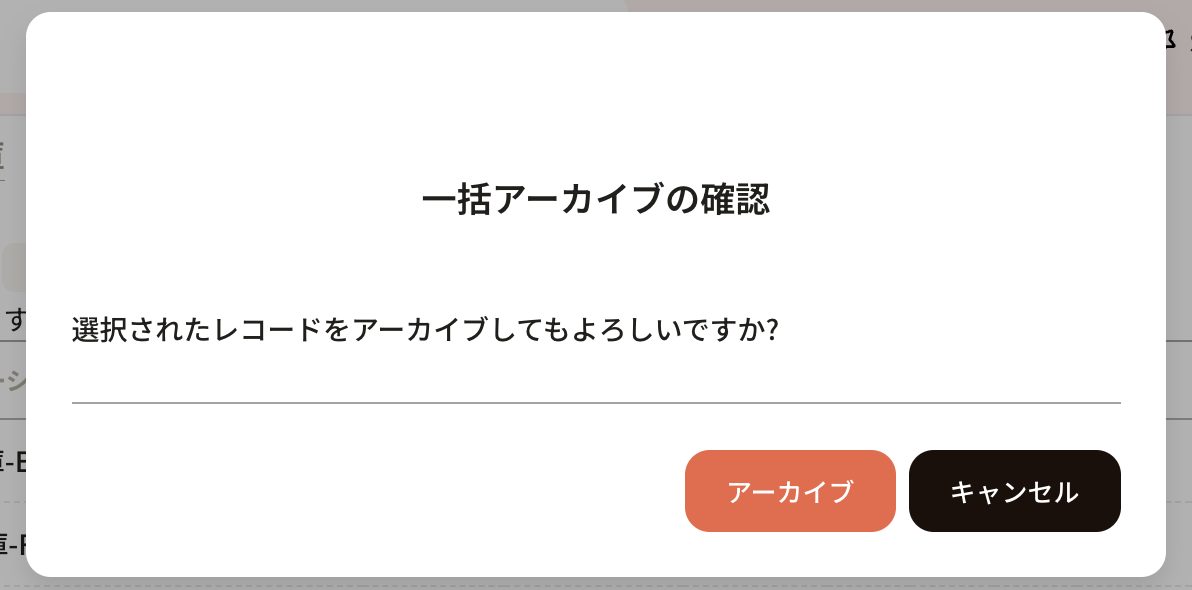
③アーカイブされた連絡先はレコード一覧から見えなくなります。
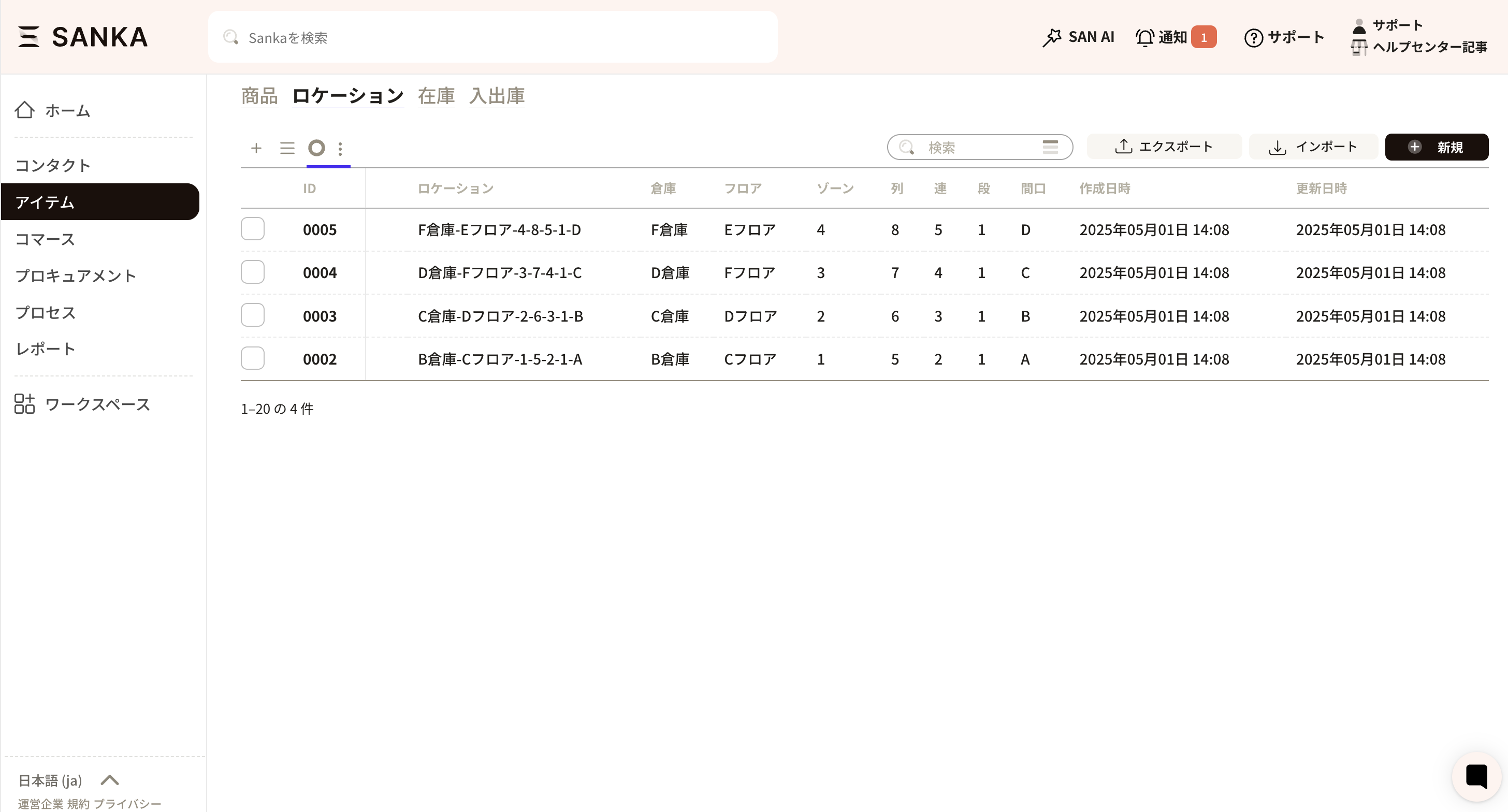
①レコード一覧画面の三本線マークをクリックします。
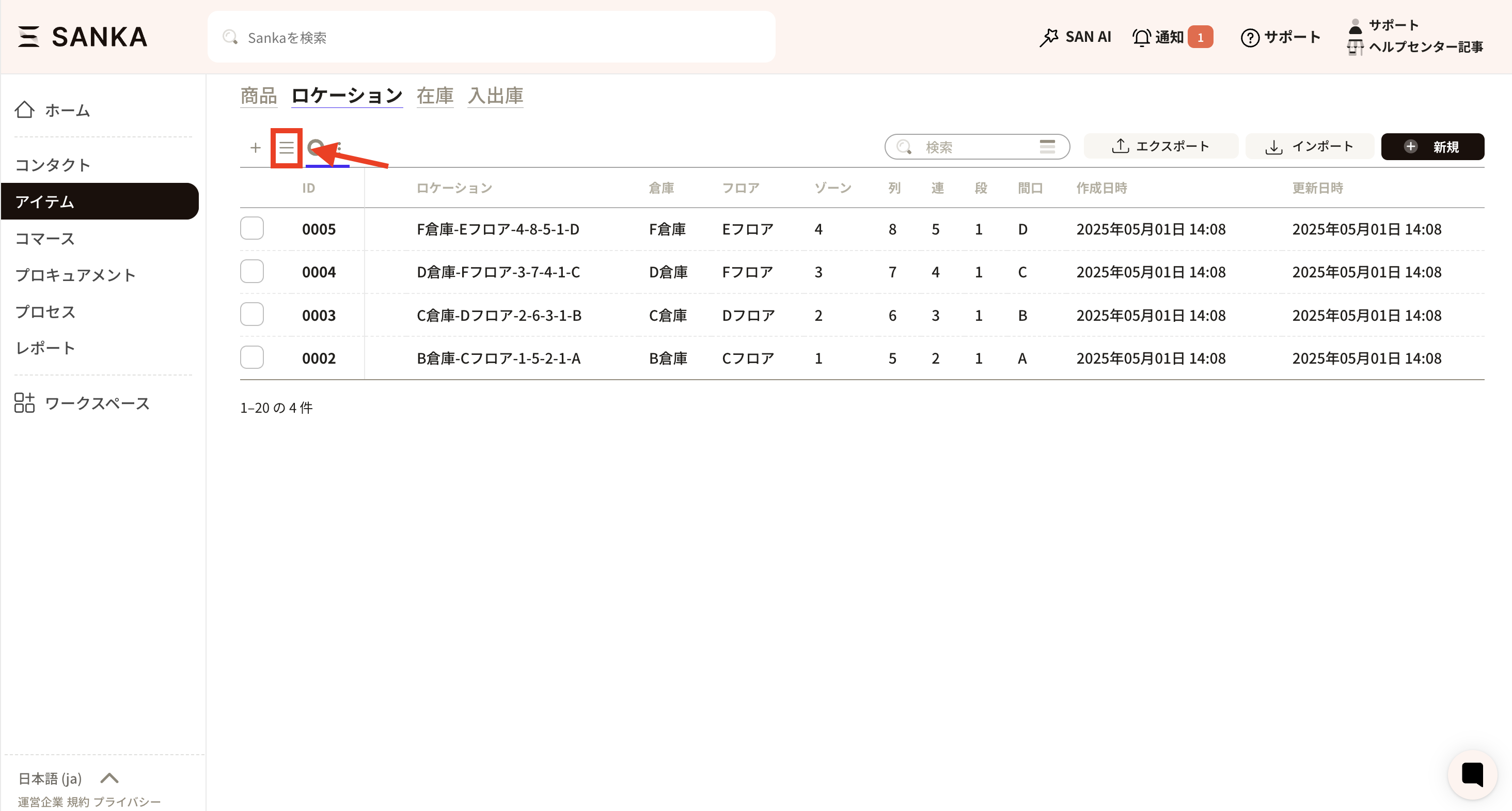
②アーカイブを選択するといままでにアーカイブしたレコードを見ることができます。
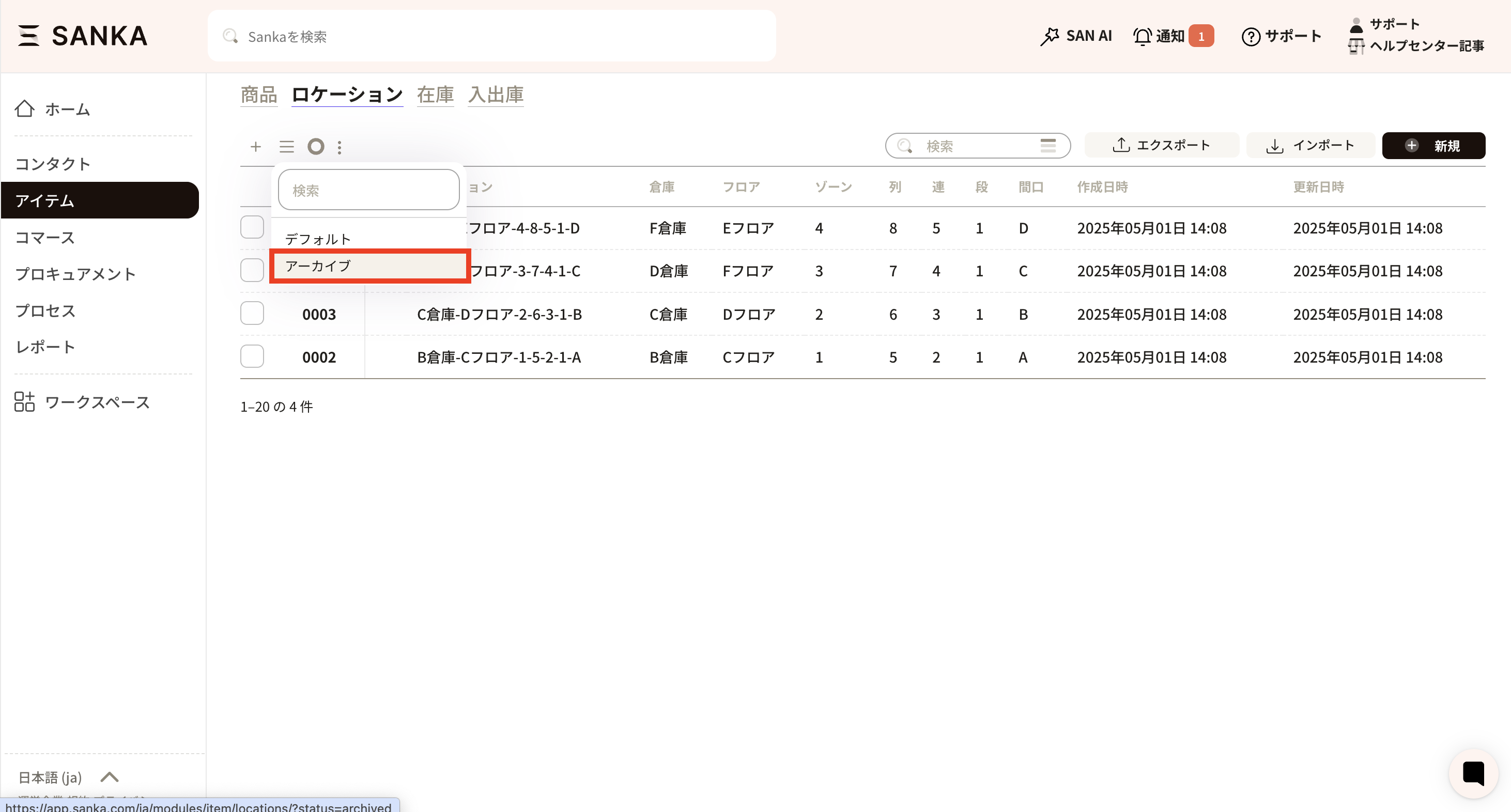
③アーカイブしたレコード一覧から元に戻したいレコードのチェックボックスをクリックし、「有効化」ボタンを選択します。
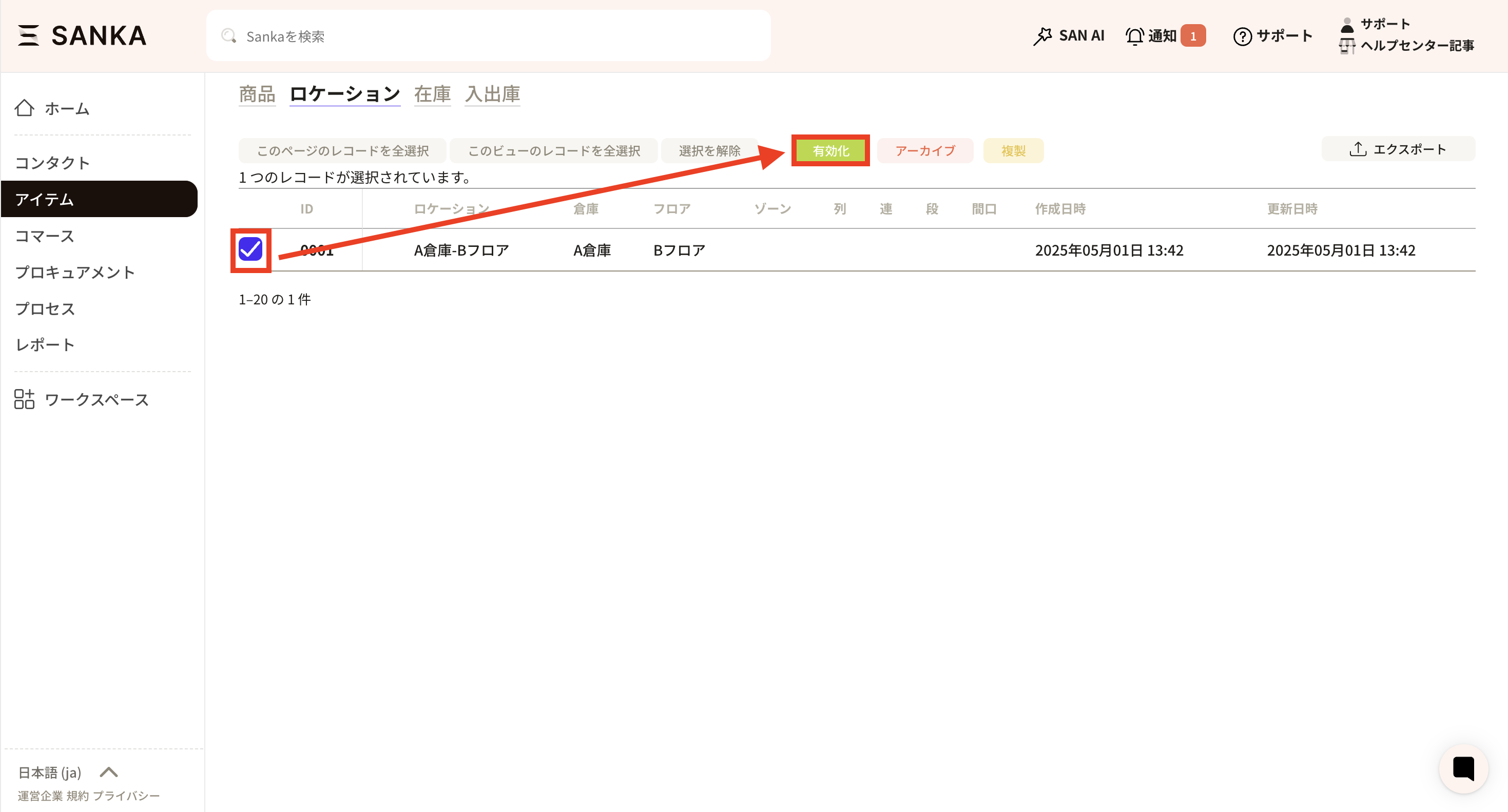
④確認のためのポップアップ画面が表示されるため、有効化ボタンを押します。
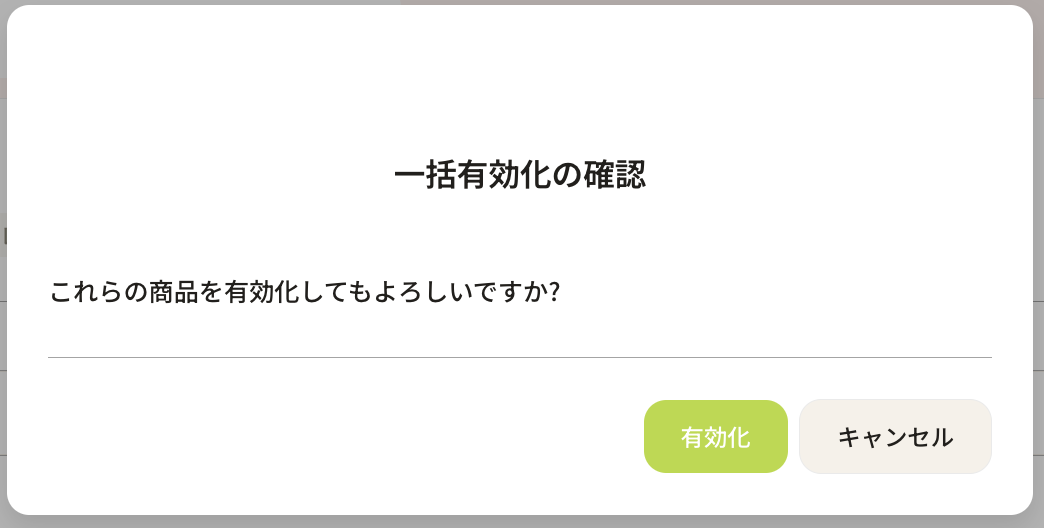
⑤レコード一覧画面に表示されるようになりました。